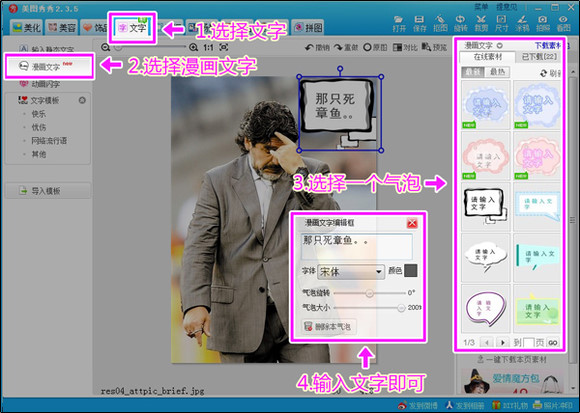萬盛學電腦網 >> 圖文處理 >> 美圖秀秀教程 >> 美圖秀秀打造金黃暖調如沐秋色 秋韻迷人
美圖秀秀打造金黃暖調如沐秋色 秋韻迷人
進入秋季,雖然空氣中已藏著寒氣,但也無法阻止大家去戶外感受迷人秋韻,想用手裡的相機鏡頭記錄下特屬秋天的那一抹金黃。可是拍了才發現,太陽光的不夠給力,秋景裡透著蕭蕭之色。遺憾中打開“美圖秀秀”試著後期進行調色,別說效果還出奇的好,暖黃的色調讓人仿佛沐浴在暖暖和煦的陽光中,這樣的景色讓人忍不住將目光停留。
先看看效果圖吧:

圖1
抹掉蕭條卻帶來了絢爛的金色,在秋天是多麼應景呀?趕緊來看看是怎麼做的吧:
1、在“美圖秀秀”軟件下打開待處理的照片,進入“美化”菜單點擊“人像”分類,選擇“自然美膚”特效,點擊確定;接著,選擇“自然亮白”特效,並調整透明度至60%,點擊確定。
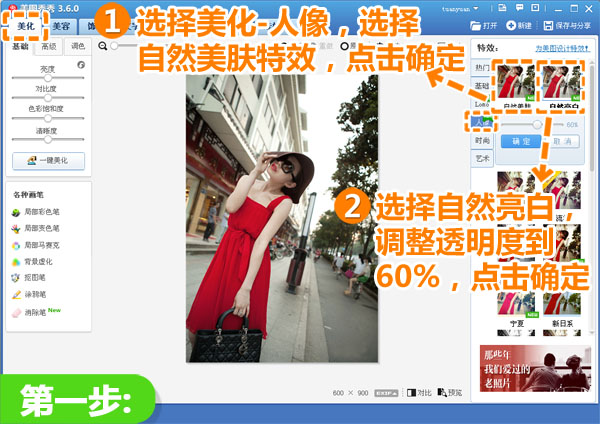
圖2
2、然後還是在“美化”菜單下,選擇“雲端”特效,並調整透明度為50%,點擊確定;接著選擇“優格”特效,調整透明度到30%,點擊確定。
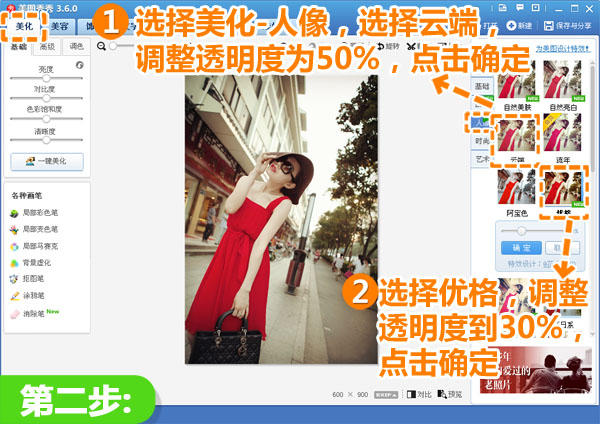
圖3
3、再選擇“基礎—暖化”特效,調整透明到60%,點擊確定;選擇“去霧”特效,調整透明度到50%,點擊確定。
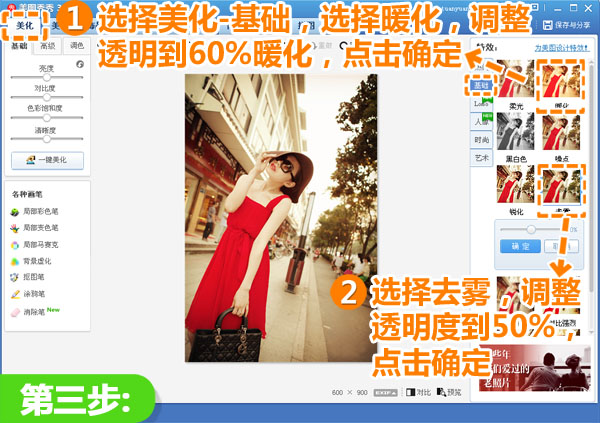
圖4
4、繼續在“美化”菜單下,選擇“局部變色筆”,選擇如圖顏色,塗抹樹木,讓色調更統一,點擊應用。
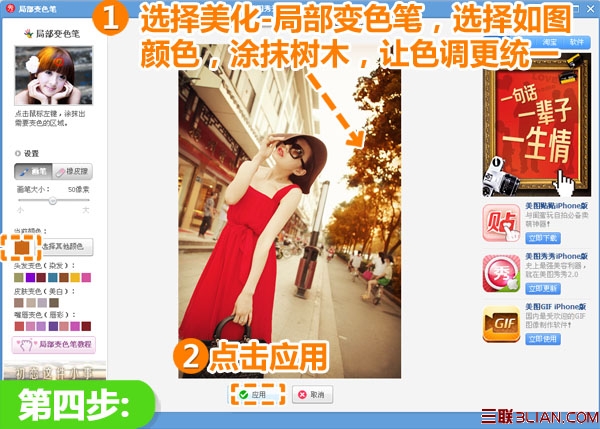
圖5
再看看最終效果圖:

圖6
華麗麗的那一抹秋色金黃,就仿佛金色陽光灑了下來。其實調色過程並不難,只需通過“美圖秀秀”的幾個特效套用就能達到這種效果。即便拍照時沒有控制好光線和取景,都可以通過後期來達到,喜歡這種溫馨暖黃的色調的話,趕緊來試一試吧!
美圖秀秀教程排行
相關文章
copyright © 萬盛學電腦網 all rights reserved